Come inclinare e ruotare il testo in Microsoft Excel
Microsoft Microsoft Excel Eroe / / June 24, 2021

Ultimo aggiornamento il

In Microsoft Excel, puoi ruotare il testo, inclinarlo o visualizzarlo verticalmente. Ecco come modificare l'orientamento del testo nel foglio.
Sia per l'aspetto che per lo spazio, puoi facilmente ruotare il testo in Excel. Hai semplici modi per angolarlo, visualizzarlo verticalmente o ruotarlo verso l'alto o verso il basso. E se hai un'impostazione precisa che desideri utilizzare, puoi personalizzare il testo utilizzando un numero esatto di gradi.
Qui, ti mostreremo come utilizzare queste impostazioni per visualizzare il testo in Microsoft Excel in base alle tue preferenze.
Come ruotare il testo ad angolo in Excel
L'uso di un'angolazione per il testo può essere visivamente piacevole, soprattutto per le intestazioni di colonne e righe. È possibile ruotare rapidamente il testo di un angolo in senso antiorario o orario.
- Seleziona le celle contenenti il testo che desideri inclinare. Può essere una colonna, una riga, una cella o un intervallo di celle.
- Vai al Casa scheda e fare clic su Orientamento pulsante nella sezione Allineamento della barra multifunzione.
- Scegli una delle prime due opzioni per Angolo in senso antiorario o Angolo in senso orario.
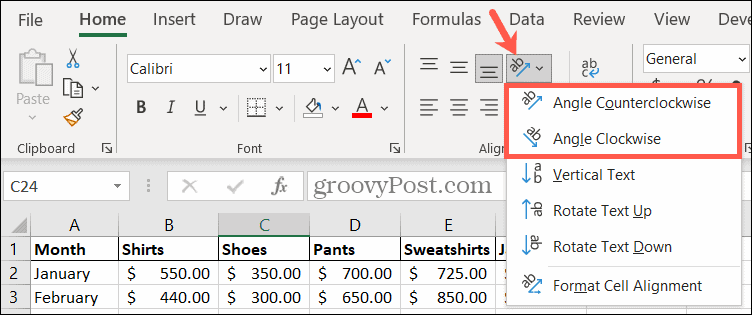
Vedrai quindi il tuo foglio aggiornarsi immediatamente con il testo appena allineato. Nello screenshot qui sotto, abbiamo inclinato le nostre intestazioni di colonna in senso orario.
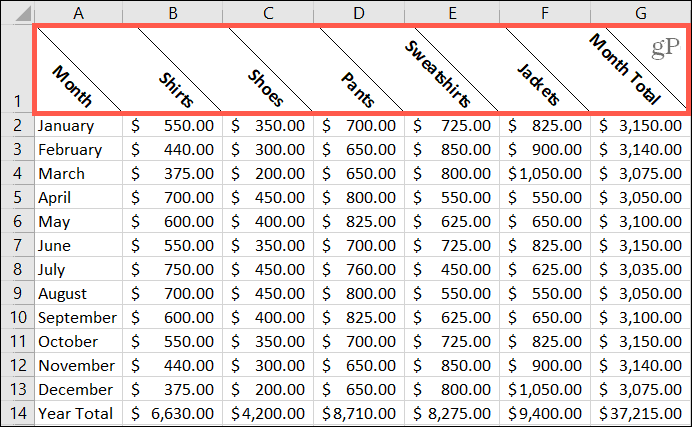
Come visualizzare il testo verticalmente in Excel
La visualizzazione del testo in verticale potrebbe non essere un orientamento che usi spesso, ma può essere utile in determinate circostanze. Questo può essere utile se utilizzi intestazioni di riga che coprono più righe. Puoi facoltativamente unire le celle e quindi applicare l'allineamento; ti mostreremo come fare entrambe le cose.
Unisci le celle
- Seleziona le celle che vuoi unire.
- Vai al Casa scheda e fare clic su Unisci pulsante nella sezione Allineamento della barra multifunzione.
- Scegli uno Unisci e centra o Unire le celle per la tua preferenza.
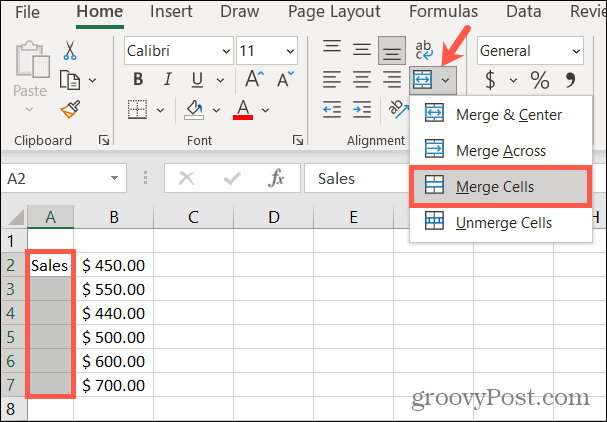
Il testo nel gruppo di celle ora risiede in una singola cella.

Applicare l'allineamento
- Seleziona le celle contenenti il testo che desideri visualizzare verticalmente.
- Vai al Casa scheda e fare clic su Orientamento pulsante.
- Scegliere Testo verticale.
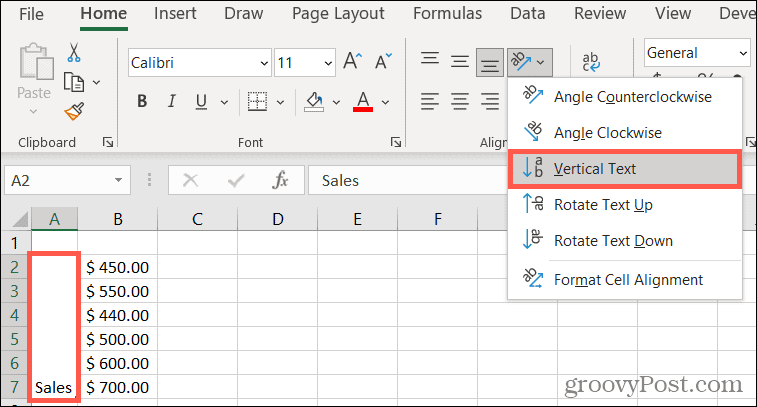
La tua cella unita visualizzerà quindi il testo o i caratteri verticalmente. In questo modo i caratteri vengono posizionati uno sotto l'altro e possono essere letti dall'alto verso il basso.
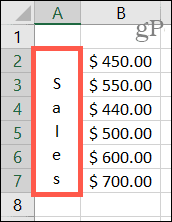
Come ruotare il testo in alto o in basso in Excel
Forse ti piace l'allineamento verticale ma non vuoi che i caratteri vengano visualizzati dall'alto verso il basso. Puoi ruotare il testo in alto o in basso per leggerlo lateralmente. Questo è utile anche se usi celle unite. Quindi segui i passaggi precedenti se desideri unire prima le celle. Quindi, effettuare le seguenti operazioni per applicare l'allineamento.
- Seleziona le celle contenenti il testo che desideri ruotare.
- Vai al Casa scheda e fare clic su Orientamento pulsante.
- Scegli uno Ruota il testo in alto o Ruota il testo verso il basso per la tua preferenza.
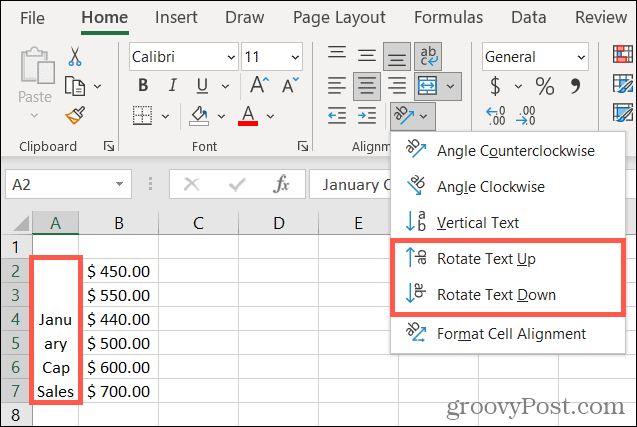
E come le altre impostazioni di allineamento, vedrai le tue celle aggiornarsi con il nuovo layout.
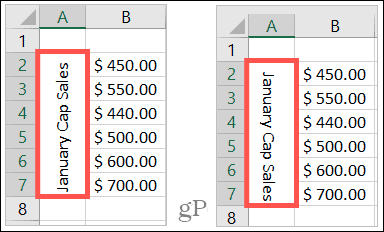
Come ruotare il testo utilizzando i gradi esatti in Excel
Quando applichi uno degli orientamenti di cui sopra al tuo testo, puoi anche utilizzare un numero esatto di gradi. Questo può aiutarti a ottenere la giusta angolazione o spaziatura per il testo. Puoi anche utilizzare la seguente funzione fin dall'inizio anziché seguire i passaggi precedenti, se preferisci.
Per questo esempio, regoleremo il testo in cui abbiamo applicato l'orientamento Allinea in senso orario. Vogliamo diminuire leggermente l'angolo.
- Seleziona le celle contenenti il testo che desideri modificare.
- Vai al Casa scheda e fare clic su Orientamento pulsante.
- Scegliere Formato allineamento cella.
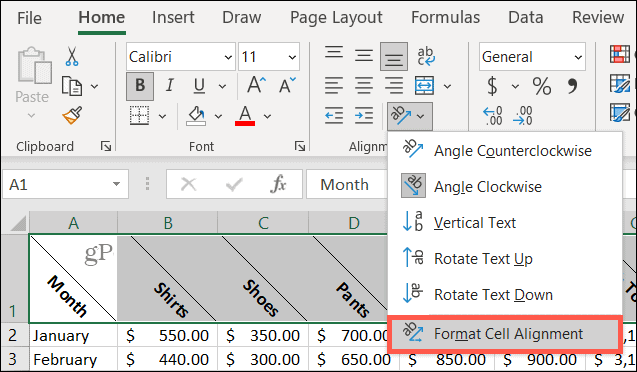
- Nel Orientamento sezione della finestra pop-up, apportare le modifiche. Puoi trascinare il quadrante, utilizzare le frecce su e giù o inserire il numero di gradi nella casella.
- Al termine, fare clic su ok.
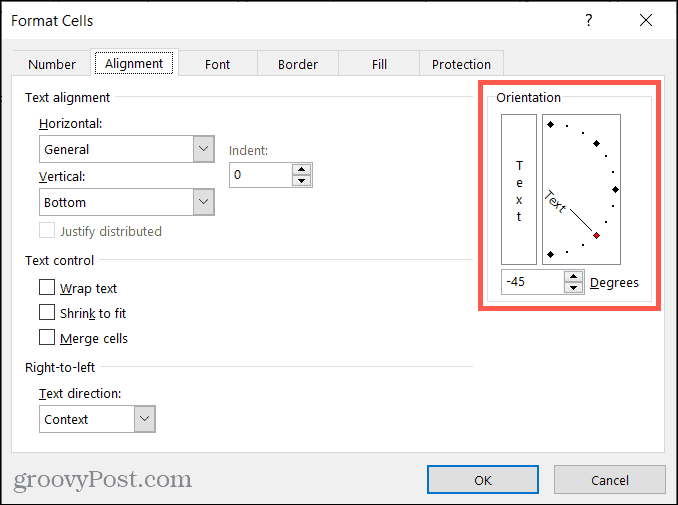
Ora l'angolo del nostro testo è leggermente più orizzontale perché abbiamo cambiato l'angolo da -45 a -30 gradi.
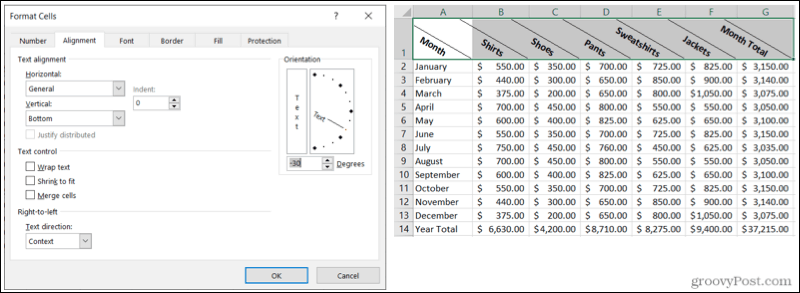
Angolo, ruota o visualizza il testo a modo tuo in Excel
Indipendentemente dal modo in cui desideri inclinare, ruotare o ruotare quel testo nel foglio di calcolo di Excel, queste opzioni di orientamento dovrebbero essere coperte.
Nota: la funzione Orientamento è non attualmente disponibile in Excel per il Web.
Per ulteriori informazioni, dai un'occhiata a come how avvolgere il testo in Excel o usa le funzioni di Excel per capitalizzare il tuo testo oppure in maiuscolo o minuscolo.
Come cancellare la cache, i cookie e la cronologia di navigazione di Google Chrome
Chrome fa un ottimo lavoro di memorizzazione della cronologia di navigazione, della cache e dei cookie per ottimizzare le prestazioni del browser online. Il suo è come...
Corrispondenza dei prezzi in negozio: come ottenere i prezzi online durante gli acquisti nel negozio
Acquistare in negozio non significa dover pagare prezzi più alti. Grazie alle garanzie di abbinamento prezzo, puoi ottenere sconti online mentre fai acquisti in...
Come regalare un abbonamento Disney Plus con una carta regalo digitale
Se ti è piaciuto Disney Plus e vuoi condividerlo con altri, ecco come acquistare un abbonamento regalo Disney+ per...
La tua guida alla condivisione di documenti in Google Documenti, Fogli e Presentazioni
Puoi collaborare facilmente con le app basate sul Web di Google. Ecco la tua guida alla condivisione in Documenti, Fogli e Presentazioni Google con le autorizzazioni...

